Windows10系统连接无线键盘的方法
时间:2021-02-03 09:44:04来源:装机助理重装系统www.zhuangjizhuli.com作者:由管理员整理分享
一般操作Windows系统在使用的电脑键盘和鼠标都是有线的,现在随着科技的发展,有很多无线键盘和鼠标,使用起来会方便很多,但近日却有Windows10系统用户来反应,都不知道电脑怎么连接无线键盘呢?对于这个问题该如何解决呢?对此下面小编就来介绍一下电脑连接无线键盘的方法吧。
第一种:接收器键盘的使用方法
1、不管无线键盘是充电型号还是电池型号,都要保证键盘已经有足够的电量,在打开无线键盘的开关,一般在键盘背面,将按钮移到off的位置就可以了;

2、确保无线键盘打开以后,将无线接收器插入到电脑的usb接口,电脑就会自动搜索到无线键盘,就可以直接使用了(如果这时候驱动安装失败,右击我的电脑,选择管理按钮);
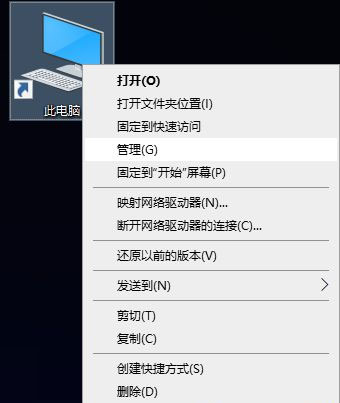
3、在进入计算机管理页面,选择设备管理器→人体学输入设备→usb输入设备,在右键点击usb输入设备,选择更新驱动程序,最后再选择自动搜索更新的驱动程序安装即可正常应用了。
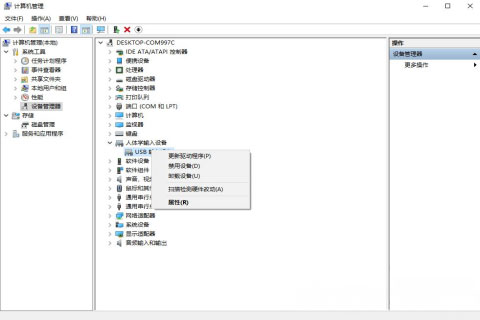
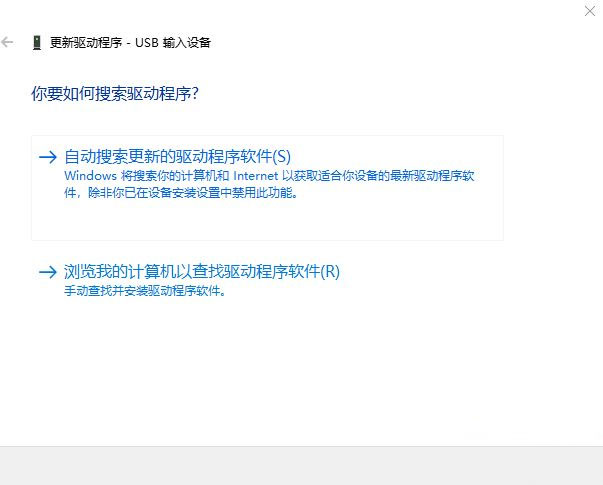
第二种:蓝牙键盘的使用方法
1、蓝牙键盘前期的准备与接收器键盘一样,当然要确保电脑具有蓝牙功能,没有蓝牙功能的话,就需要以前购买一个蓝牙模块,在保证键盘有电,打开开关就可以了,在打开系统的开始菜单,选择设置;
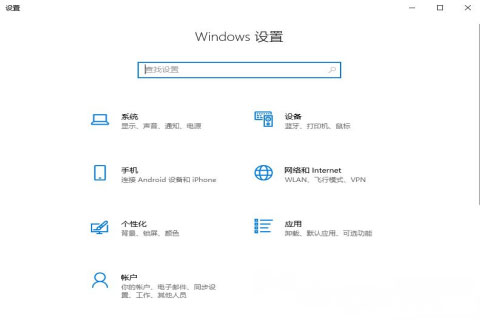
2、然后,在Windows设置页面选择设置,在确保电脑的蓝牙功能已经打开,在点击添加蓝牙和其他设备;
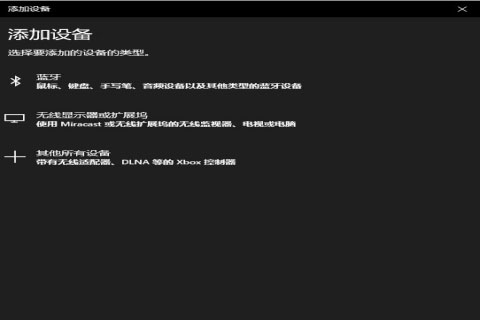
3、在新页面当中选择添加设备,最后再选中设备即可自动连接了。
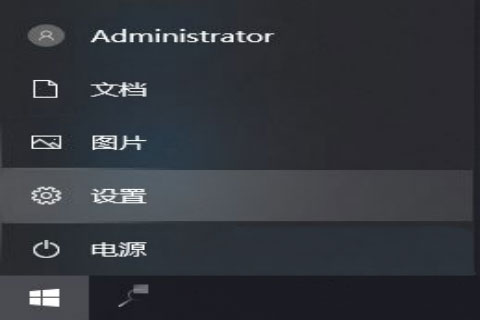
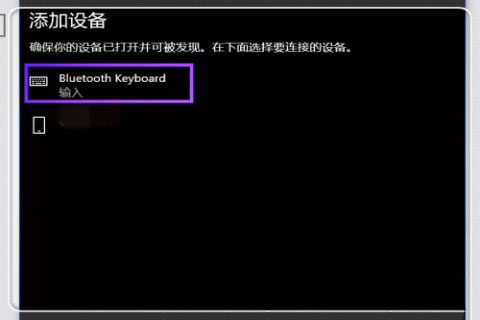
如果是接收器键盘,把接收器安装到USB口,进行连接就可以了,如果是蓝牙键盘,在电脑上添加蓝牙设备就可以进行连接了,希望这个教程对大家有所帮助。
第一种:接收器键盘的使用方法
1、不管无线键盘是充电型号还是电池型号,都要保证键盘已经有足够的电量,在打开无线键盘的开关,一般在键盘背面,将按钮移到off的位置就可以了;

2、确保无线键盘打开以后,将无线接收器插入到电脑的usb接口,电脑就会自动搜索到无线键盘,就可以直接使用了(如果这时候驱动安装失败,右击我的电脑,选择管理按钮);
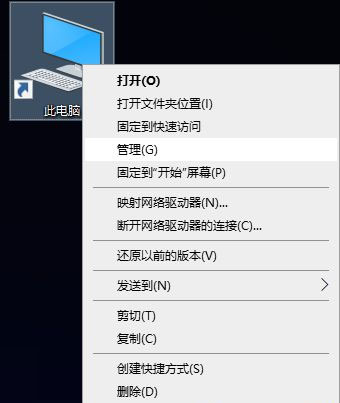
3、在进入计算机管理页面,选择设备管理器→人体学输入设备→usb输入设备,在右键点击usb输入设备,选择更新驱动程序,最后再选择自动搜索更新的驱动程序安装即可正常应用了。
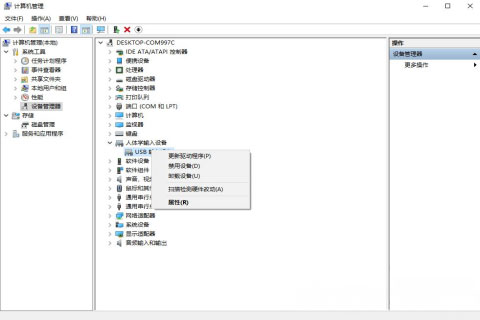
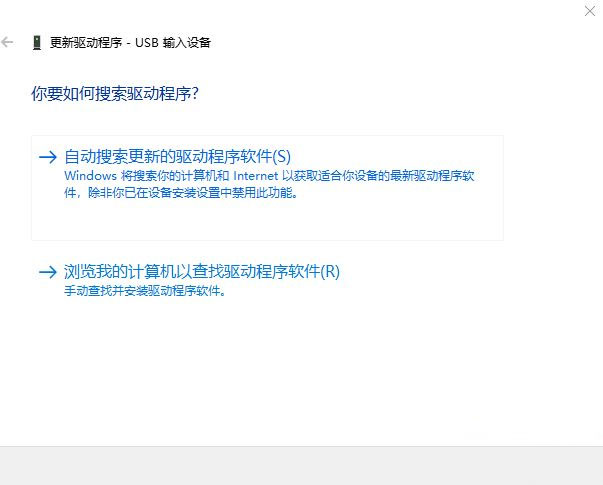
第二种:蓝牙键盘的使用方法
1、蓝牙键盘前期的准备与接收器键盘一样,当然要确保电脑具有蓝牙功能,没有蓝牙功能的话,就需要以前购买一个蓝牙模块,在保证键盘有电,打开开关就可以了,在打开系统的开始菜单,选择设置;
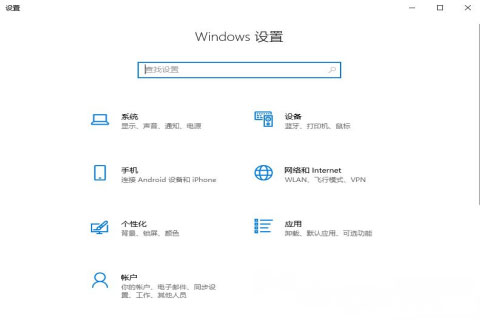
2、然后,在Windows设置页面选择设置,在确保电脑的蓝牙功能已经打开,在点击添加蓝牙和其他设备;
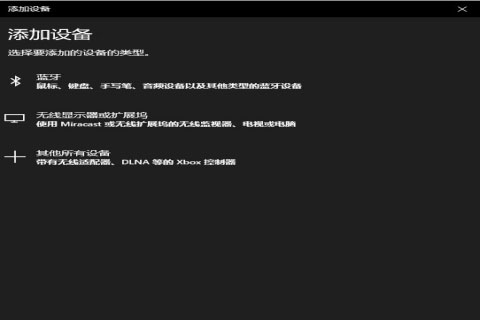
3、在新页面当中选择添加设备,最后再选中设备即可自动连接了。
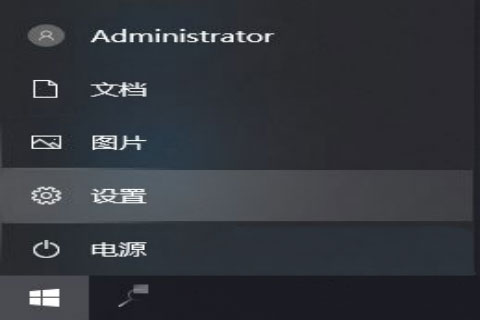
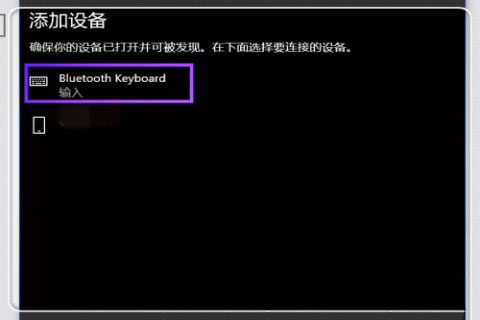
如果是接收器键盘,把接收器安装到USB口,进行连接就可以了,如果是蓝牙键盘,在电脑上添加蓝牙设备就可以进行连接了,希望这个教程对大家有所帮助。
分享到:
